裝置需求
我們提供運作於不同作業系統的AirSync Sender應用程式,請選擇最適合您的版本.為了最佳化使用體驗,請確認您的裝置符合以下要求。
IFP 要求
AirSync 預先安裝於特定 IFP。若要確定您的 IFP 是否支援 AirSync,請參閱下面文章中的清單:
Windows
為了在 Windows 上獲得最佳效能,請將 AirSync Sender 安裝在符合下列要求的裝置上:
- 作業系統版本:
- Windows 10 建置 1709 及以上
- Windows 11 (建議使用)
- CPU:Intel Core i3 或以上,或 AMD 同等級產品。
- CPU 架構:x64
- 記憶體:8 GB 或以上
- 需要 LAN 或 WAN 連線
從以下網站下載:
請注意,虛擬顯示器或模擬顯示器可能會阻止某些功能正常工作。如果可能,請在啟動 AirSync Sender 應用程式之前停用這些功能。
Android
只要符合以下要求,AirSync 即可在 Android 智慧型手機和平板電腦上執行:
- Android 10 或以上
- 記憶體:建議 6 GB 或以上
- 需要 LAN 或 WAN 連線
從以下網站下載:
iOS
計劃執行 AirSync Sender 的 iOS 裝置必須符合下列要求:
- iOS 12 或以上
- 需要 LAN 或 WAN 連線
從以下網站下載:
macOS
確保 macOS 裝置符合下列要求:
- macOS 10.14 或以上
- 需要 LAN 或 WAN 連線
從以下網站下載:
macOS 用戶端音訊設定
為了讓 AirSync Sender 應用程式同時分享視訊和音訊,使用者必須在分享螢幕前先安裝 macOS 虛擬音訊驅動程式。使用預設的 macOS 虛擬音訊驅動程式,或使用下列其中一個虛擬驅動程式:
- Blackhole: https://github.com/ExistentialAudio/BlackHole
- Loopback: https://rogueamoeba.com/loopback/
- VB-Audio: https://vb-audio.com/Cable/
安裝步驟
以下步驟以 Blackhole 應用程式為例。
- 下載 Blackhole macOS 安裝檔案 (例如 BlackHole2ch.v0.5.0.pkg)。
- 關閉所有執行中的音訊應用程式。
- 點擊安裝檔案。
- 按照步驟完成安裝。
- 將音訊輸出設定為BlackHole 2ch選項。
- 切換到 AirSync Sender 應用程式,並開始使用它來分享您的螢幕。
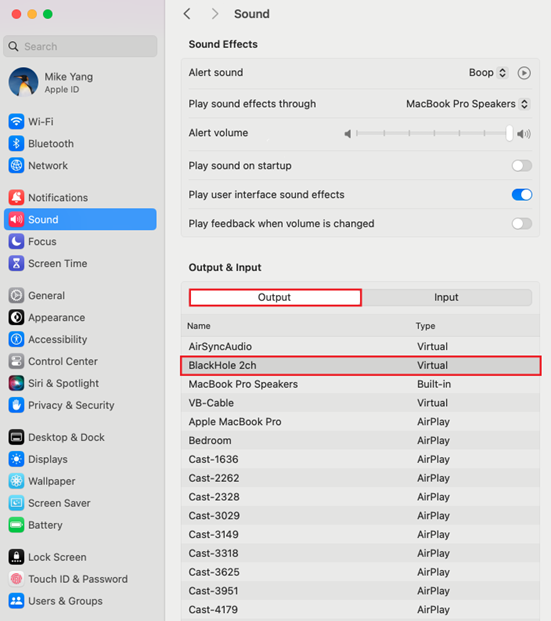


 Home
Home